
Не минуло й року з моменту випуску OnePlus 5T, але якщо ви тепер щасливий власник OnePlus 6, ви зробили хороший вибір. Останній випуск може похвалитися надшвидкою продуктивністю, приголомшливим повністю скляним корпусом і найбільшим дисплеєм у сімействі OnePlus. Незважаючи на те, що він має багато тих самих функцій, що й його попередники, 6 вдалося привнести кілька нових хитрощів.
Зміст
- Як приховати виїмку
- Як організувати свою полицю
- Як використовувати портретний і професійний режими
- Як увімкнути режим читання та нічний режим
- Як використовувати програми Parallel
- Як налаштувати OnePlus 6 за допомогою OxygenOS
- Як налаштувати панель навігації та жести
- Як налаштувати елементи керування жестами
- Як налаштувати Face Unlock
- Як налаштувати повзунок сповіщень
Ми впевнені, що ви знаєте основи, але ми тут, щоб допомогти вам отримати максимум від вашого нового смартфон з цими порадами та підказками для OnePlus 6.
Рекомендовані відео
Як приховати виїмку

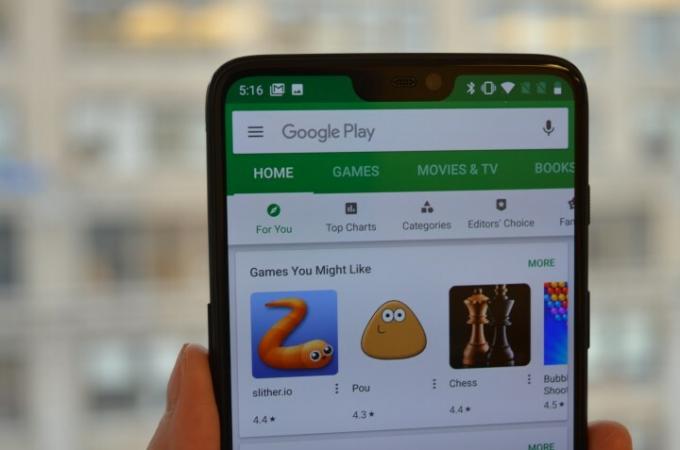

Незалежно від того, чи є ви фанатом виїмки, вона стала трендом смартфонів 2018 року. Але для тих, хто справді не може цього терпіти, Oxygen OS дає можливість приховати це. Просто зайдіть
Налаштування > Дисплей > Дисплей з вирізами. Потім вам доведеться натиснути Приховайте область виїмки щоб активувати Сумісність режим, який не дозволяє повноекранним програмам використовувати область виїмки.Для подальших налаштувань ви також можете вибрати зі списку додатків, який дозволяє встановлювати параметри виїмки для окремих додатків окремо. Торкнувшись програми, ви зможете вибрати між повноекранним режимом (який дозволяє програмам використовувати виїмку) або режимом сумісності.
Як організувати свою полицю
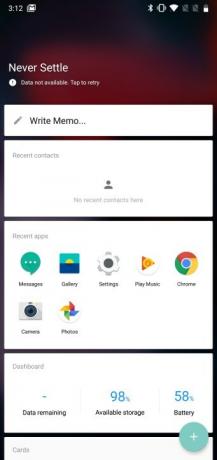
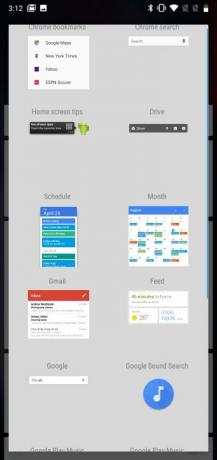
Провівши пальцем праворуч на дисплеї, ви отримаєте доступ до своєї полиці, де знаходяться всі ваші віджети. Якщо його не ввімкнено, просто натисніть і утримуйте на головному екрані, торкніться Домашні налаштуванняі ввімкніть Полиця.
Щоб налаштувати його, торкніться піктограми блакитного плюса внизу екрана та виберіть зі списку віджетів ті, які ви хочете додати. Ви також можете переміщати віджет, довго натискаючи на нього та перетягуючи в потрібне місце. Ви також можете змінити розмір кожного віджета — утримуйте той, розмір якого ви хочете змінити, а потім перетягніть ручку внизу. Коли ви задоволені розміром, торкніться екрана, щоб зафіксувати розмір. Якщо ви хочете видалити віджет, утримуйте його, а потім натисніть значок X.
Як використовувати портретний і професійний режими

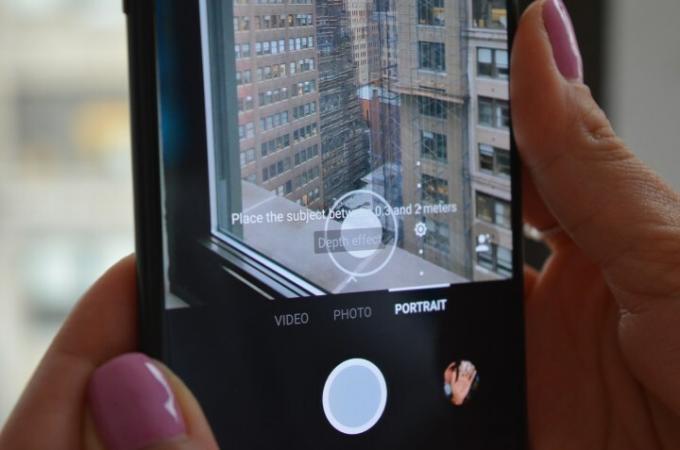

Завдяки подвійній камері OnePlus 6 у вас є безліч різних режимів камери на вибір. Окрім звичайного фоторежиму, ви також можете робити знімки в портретному режимі. Щоб отримати доступ до нього, торкніться програми Камера, а потім торкніться Портрет варіант. Звідти ви можете налаштувати ефект глибини праворуч. Ви також можете вибрати фотографію людини чи об’єкта.
Нова функція, яку ви знайдете в OnePlus 6, — це ефект боке. Ви можете додавати сердечка, зірочки та бульбашки на фон вашої фотографії в портретному режимі. Просто торкніться піктограми в правому куті та виберіть свою форму. Хоча ми ще не запустили цю функцію, швидше за все, вона буде доступна в майбутньому оновленні.
З професійним режимом у вас є більше налаштувань і контролю над камерою — ви можете отримати доступ до неї, провівши пальцем угору в програмі камери. У цьому режимі ви можете регулювати витримку, ISO, діафрагму та баланс білого, які розташовані внизу екрана над кнопкою затвора. Ви також можете вибрати, чи потрібно зберігати зображення у форматі RAW, торкнувшись піктограми у верхній частині екрана.
Як увімкнути режим читання та нічний режим
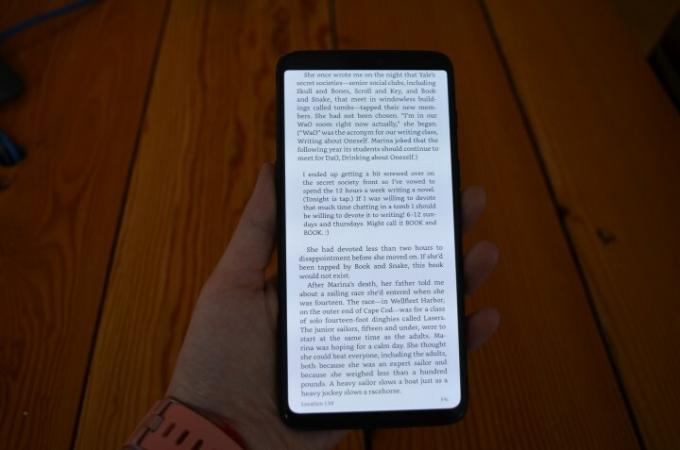
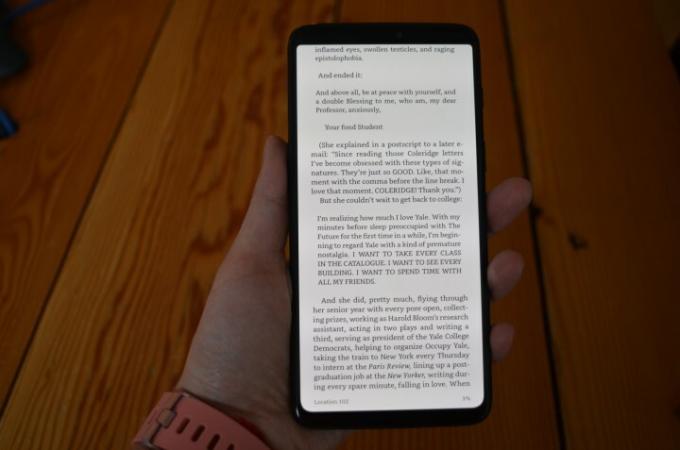
Для тих, хто любить використовувати свій смартфон як пристрій для читання електронних книг, OnePlus 6 допоможе зробити це ще приємнішим завдяки режиму читання. Ви можете ввімкнути його, перейшовши до Налаштування > Дисплей > Режим читання щоб увімкнути його. Якщо ви не хочете, щоб він був увімкненим постійно, ви можете натомість увімкнути його лише для певних програм. Натиснувши на Додайте програми для режиму читання ви можете вибрати конкретні програми, для яких ви бажаєте ввімкнути цю функцію.
Для нічного режиму перейдіть до Налаштування > Дисплей > Нічний режим. Звідти ви можете ввімкнути нічний режим вручну або дозволити йому вмикатися автоматично. Існує можливість автоматично вмикати його від заходу до сходу сонця або запланувати його, вибравши спеціальний діапазон часу, щоб він автоматично вмикався між певними годинами.
Як використовувати програми Parallel

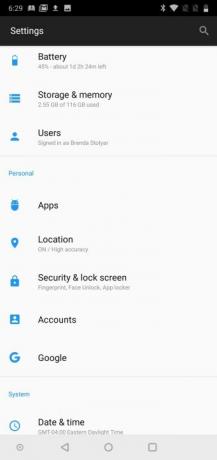
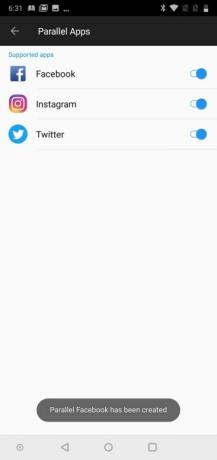
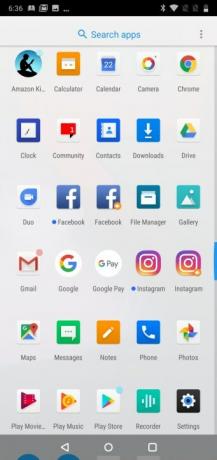
Для тих, хто використовує кілька облікових записів, щоб відокремити особисті речі від робочих, функція паралельних програм дозволяє клонувати певні програми. Замість того, щоб перемикатися між обліковими записами соціальних мереж, ви можете замість цього клонувати їх. Щоб увімкнути цю функцію, перейдіть до Налаштування > Програми > Паралельні програми і ви знайдете список сумісних програм. Потім ви можете увімкнути повзунок для конкретної програми, яку хочете клонувати. Відкривши панель програм, ви побачите дві піктограми вибраної програми. Варто також зазначити, що ця функція в основному доступна для програм соціальних мереж.
Як налаштувати OnePlus 6 за допомогою OxygenOS


Завдяки OxygenOS OnePlus 6 надає вам безліч варіантів налаштування інтерфейсу. Щоб змінити вигляд піктограм, утримуйте головний екран і торкніться Налаштування > Пакет значків. Потім ви можете вибрати значки OnePlus за замовчуванням, квадратні або круглі значки. Якщо торкнутися більше ви можете переглядати різні значки, доступні в магазині Google Play.
Також є можливість налаштувати кнопки. Переходячи до Налаштування > Кнопки, Ви можете налаштувати параметри кнопок «Домашня сторінка», «Останні» та «Назад», змінюючи дію для кожної з них. Наприклад, замість запуску дії тривалого натискання Google Assistant, ви можете вимкнути екран, відкрити полицю або не діяти. Додаткові опції для налаштування дисплея включають Підніміть, щоб розбудити, який автоматично пробуджує екран, коли ви берете телефон. Це можна отримати через Налаштування > Дисплей > Навколишній дисплей, де можна ввімкнути Підніміть дисплей. Тут також можна ввімкнути Нові сповіщення налаштування, яке вмикає екран щоразу, коли ви отримуєте сповіщення.
Як налаштувати панель навігації та жести
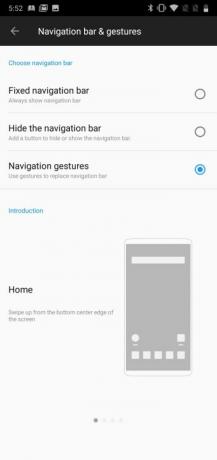
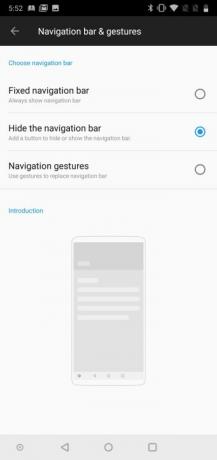
Спочатку в бета-версії з OnePlus 5T, панель навігації тепер можна налаштувати на основі жестів. Переходячи до Налаштування > Кнопки > Панель навігації та жести, Ви можете вибрати панель навігації. Ви можете залишити його внизу екрана, торкнувшись Виправлена панель навігації, який завжди це показує. Але є також можливість приховати його та показувати лише тоді, коли вам потрібно, натиснувши кнопку в лівому куті дисплея.
Інший варіант – замінити панель навігації жестами. Якщо провести пальцем угору від нижнього центрального краю екрана, ви перейдете на головний екран, а якщо провести пальцем угору від нижнього центрального краю екрана та призупинити, ви перейдете до останніх програм. Щоб повернутися назад, проведіть пальцем угору від лівого або правого краю екрана. Жести навігації також однакові, якщо ви перебуваєте в альбомному режимі.
Як налаштувати елементи керування жестами
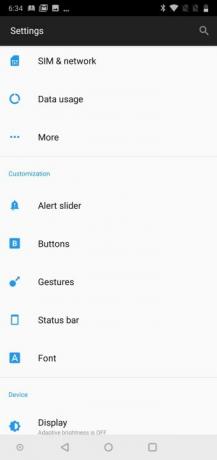
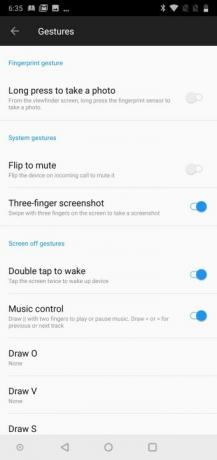
З OnePlus 6 у вас є багато можливостей для налаштування жестів на свій смак. Щоб отримати доступ до елементів керування, перейдіть до Налаштування > Жести — тоді ви зможете вибрати, які з них ви хочете налаштувати. У вас є можливість увімкнути жест камери для відбитків пальців тривалим натисканням, щоб вимкнути звук функція, яка вимикає звук вхідного виклику, перевернувши пристрій, подвійним дотиком, щоб пробудити екран, тощо. Ви також можете керувати відтворенням музики за допомогою жестів, наприклад малювання прямої лінії для відтворення або паузи. Ви також можете намалювати символи < або > для попередньої або наступної доріжки.
Ви також можете встановити певні літери як жести, щоб увімкнути програми. Вибравши O, V, S, M або W і програму, з якою ви хочете її пов’язати, ви можете запустити програму, намалювавши букву на дисплеї, коли телефон заблоковано. Інші функції включають можливість двічі торкнутися екрана, щоб розбудити пристрій, який можна ввімкнути під Жести в Екран вимкненожести розділ.
Для тих, хто любить робити скріншоти, OnePlus 6 робить це простіше. Замість того, щоб незручно утримувати дві кнопки одночасно, щоб зробити знімок екрана, ви можете зробити один, провівши екран. Щоб активувати функцію, перейдіть до Налаштування > Жести і ввімкніть Скріншот трьома пальцями. Звідти ви зможете зробити знімок екрана, провівши вгору по дисплею трьома пальцями.
Для знімків екрана з кількома сторінками ви також можете скористатися функцією розгорнутого знімка екрана. Наприклад, якщо ви хочете зробити скріншот усієї статті в одному кадрі, просто торкніться прямокутної піктограми внизу екрана, коли ви зробите скріншот верхньої частини сторінки. Потім функція продовжить прокручуватись вниз — як тільки вона зафіксує все, що вам потрібно, знову торкніться екрана, і ви матимете повну статтю на одному знімку екрана.
Як налаштувати Face Unlock

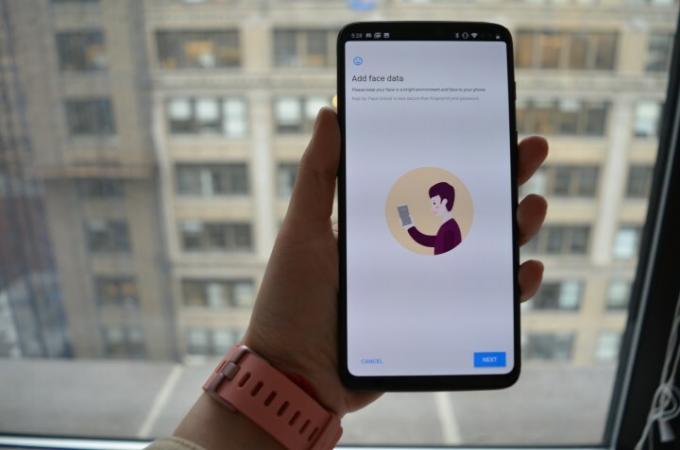

З OnePlus 6 ви можете використовувати Face Unlock як форму безпеки. Щоб налаштувати його, перейдіть до Налаштування > Безпека та блокування екрана > Розблокування обличчям і виберіть, чи хочете ви використовувати PIN-код, ключ або відбиток пальця — які вам потрібно буде запам’ятати, щоб отримати доступ до функції для майбутніх змін. Тоді ви зможете додати дані свого обличчя за допомогою передньої камери, щоб ідентифікувати свої риси.
Після того, як ви збережете дані свого обличчя, ви зможете ввімкнути або вимкнути розблокування обличчям. Ви також можете ввімкнути Автоматичне розблокування після ввімкнення екрана, який розблоковує ваш телефон обличчям, щойно ввімкнеться екран, без попереднього проведення. Ви також можете ввімкнути Допоміжне освітлення Face Unlock, що дозволить екрану підсвічуватися, коли камері не вдається розпізнати ваше обличчя.
Під Безпека та блокування екрана, ви також знайдете функцію App Locker, яка дає змогу вибирати певні програми для шифрування. Увімкнувши Приховати вміст сповіщень, весь вміст буде приховано для програм із підтримкою App Locker. Ви можете ввімкнути ці програми, торкнувшись Додати програми, а потім позначте ті, які ви хочете зашифрувати.
Як налаштувати повзунок сповіщень
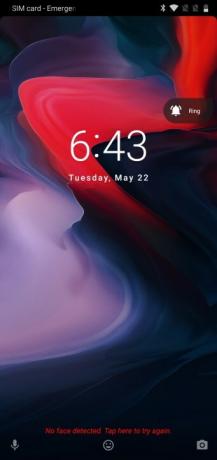
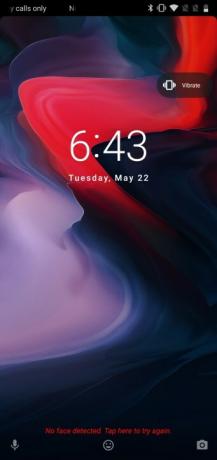

На відміну від попередніх пристроїв OnePlus, повзунок сповіщень розташований на правій стороні OnePlus (замість лівої) і дозволяє вам керувати сповіщеннями. Ви можете вибрати одне з трьох налаштувань — верхнє — без звуку, середнє — вібрація, а нижнє — гучність дзвінка. Щоб налаштувати повзунок сповіщень, перейдіть до Налаштування > Повзунок сповіщень. У категорії «Без звуку» — яка вимикає звук дзвінків і сповіщень без вібрації, за винятком будильників — ви можете ввімкнути медіа-кнопку, якщо хочете заблокувати сповіщення під час перегляду відео. Ви можете вимкнути Також вібрація для дзвінків під Каблучка налаштування.
Рекомендації редакції
- OnePlus 12 знову просочився, і це звучить неймовірно
- Найкращі телефони Android у 2023 році: 16 найкращих, які ви можете купити
- OnePlus V Fold: за чутками ціна та дата випуску, новини тощо
- Новий бюджетний телефон OnePlus має 2 надзвичайно рідкісні функції
- Ці чутки про OnePlus V Fold просто присоромили Pixel Fold



